¿Cómo solucionar el problema del mensaje unlock login keyring que tantas veces aparece en algunos sistemas GNU/Linux? ¿Es realmente un problema o es otra cosa?
Esto puede volverse bastante molesto. Cuando intentás abrir o cerrar algún programa como un explorador de internet, un mensaje del sistema ocupa la pantalla y te pide una contraseña.
El mensaje tiene la característica de ser reiterativo. Si lo cerramos, hay que cerrarlo tres veces seguidas porque vuelve a aparecer. Si le damos nuestra contraseña, solamente arreglamos el asunto temporalmente. Vuelve al reiniciar el equipo.
En mi experiencia esta situación ocurre tanto en Ubuntu como en Linux Mint, aunque seguro no se limita a estas dos versiones de GNU/Linux.
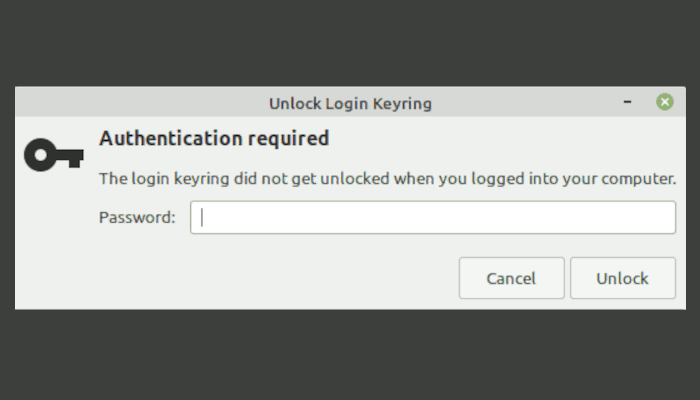
¿Es realmente un error o un problema?
No es exactamente un error, las cosas funcionan como deberían.
Vamos a llamarlo problema de manera gratuita, porque es un inconveniente para el uso que le damos a la máquina.
Y bien pensado… ni siquiera es un problema. Revisemos porque ocurre, y cómo solucionarlo.
¿Qué es el keyring?
El Keyring es un programa que guarda tu contraseña. Es parte del sistema de seguridad de Linux.
Y en castellano seguramente vas a poder encontrarlo como deposito de contraseñas.
En realidad guarda todas las contraseñas, es algo así como la caja que almacena las contraseñas para el sistema, de forma encriptada.
Técnicamente en castellano se traduce como keyring se traduce como “llavero”, y esa es exactamente su función, guardar las llaves.
Por otra parte, el mismo keyring tiene una contraseña maestra. Por lo general esta contraseña es por defecto la misma contraseña de tu cuenta, pero podemos elegir que sea otra distinta.
Eso nos daría una doble capa de seguridad. Por un lado tenemos el código de nuestra cuenta, por el otro lado el código del keyring que lo recubre.
Lo que permite la aplicación del keyring es asociar distintas piezas de software con tus contraseñas.
Cuando utilizás un programa que le pide al sistema una contraseña para abrirse, el keyring entra en escena para ingresar el código asignado a ese programa especifico.
¿Qué es lo que ocurre?
Al abrir los exploradores un mensaje aparece en la pantalla, titulado: unlock login keyring.
Y el contenido del mensaje:
Authentication Required, The login keyring did not get unlocked when you logged into your computer.
En castellano significa algo como: Autenticación requerida, El keyring de inicio de sesión no fue desbloqueado cuando entraste a tu computadora.
El mensaje puede variar según la versión del sistema operativo, pero el espíritu de su pedido se mantiene intacto. Ingresar un password. Tu password.
El keyring te pide su contraseña maestra para hacer uso de las contraseñas guardadas.
¿Por qué ocurre?
Por eso cuando aparece el mensaje y le ingresás la contraseña del sistema, deja de molestarte hasta el próximo reinicio. El password del keyring es el mismo que el tuyo.
Le estas permitiendo a la aplicación que cumpla su función, al menos por esta vez.
Pero el problema vuelve al reiniciar.
En mi caso, y seguramente en el tuyo, esto ocurre porque nuestro sistema tiene activada la opción de “auto-login”. El sistema no nos pide la contraseña cuando se inicia.
En los casos donde el auto-login no se encuentra activado, el keyring funciona desde el principio. En esos casos el problema no aparece, porque no demanda un desbloqueo por separado. .
Pero no es nuestro caso.
¿Cómo solucionar el unlock login keyring?
Solución 1: quitar el inicio de sesión automático.
Con todo lo que leímos hasta ahora, la solución más directa es hacer que Linux nos pida la contraseña al iniciar sección.
Puede ser una breve molestia, pero al menos va a evitarnos el inconveniente del mensaje sobre el keyring cada vez que abrimos el navegador.
Para esto vamos a Configuración del Sistema (System Settings) y Usuarios (Login Window).
De ahí quitamos nuestro nombre deAutenticación e inicio de sesión(Automatic Login)
Y listo.
Es cierto que esta solución implica poner la contraseña y eso ya podíamos hacerlo antes, cuando aparecía el mensaje. Al menos lo hacemos al principio, sin interrupciones.
Esta es la forma más segura de solucionar el problema. El keyring sigue ahí, haciendo su trabajo y no alteramos nada fundamentalmente.
Solución 2: no vale el esfuerzo
Tengan en cuenta que estamos lidiando con una función de seguridad del sistema.
Digamos por ejemplo que eliminamos la contraseña maestra del keyring. Esto es, la dejamos vacía. Y a la vez mantenemos el inicio automático de sección.
En ese caso el mensaje del problema continuaría apareciendo al abrir un explorador. Pero podríamos cerrarlo en un click, dejando el password vacío.
¿Vale realmente la pena el esfuerzo? La verdad no creo, el mensaje continuaría apareciendo y perderías en el proceso un nivel de seguridad.
Pero bueno, siempre podes intentarlo. Para eso entrá a la terminal y:
1- Instalá seahorse (si tu sistema no lo trae instalado por defecto)
sudo apt-get install seahorse
Seahorse es una interfaz gráfica para interactuar con las contraseñas.
2- Abrí la aplicación desde la terminal:
seahorse
3- Presioná el signo mas que aparece en la parte superior izquierda de la pantalla.
Seleccioná la opción Keyring (o Deposito de Contraseñas, dependiendo si usas el sistema en inglés o castellano).
Te va a pedir que le asignes un nuevo nombre a contraseña
4- En teoría terminaste. Vas a poder usar este nuevo password maestro que acabás de crear para desbloquear el keyring.
Pero atención, esta solución no es la mejor. Es potencialmente insegura, y realmente vas a seguir viendo el mensaje.
Conclusión:
A mi parecer, la solución más sencilla para solucionar el (aparente) problema del unlock login keyring en los sistemas Ubuntu es el de no utilizar el inicio de sección automático.
La solución que implica usar Seahorse, solo la menciono por lo interesante de aprender a modificar esta contraseña maestra para el keyring.
Realmente el mensaje va a seguir apareciendo, así que no le encuentro el punto.
Sin embargo, me gustaría escuchar tus opiniones. Dejame un comentario si esto te resultó de ayuda o si se te ocurre alguna otra manera de mejorar el texto.
Hasta la próxima.






Adrian
Hola.
Tengo login de sesión en sistema CON pass.
Sin embargo, cada cierto tiempo, al abrir Chrome me informa que debo “Desbloquear el deposi…” y pierdo las sesiones de las webs [y otros datos] (teniendo que volver a hacer ligin en cada una de ellas).
Mi pregunta es: ¿Por qué se repite esta situación?
Aclaro: No es por las actualizaciones del sistema, ya que no lo hago desde hace tiempo.
Pablo
Ya hice todo eso y el maldito kali sigue pidiendo la pendejada esta cada vez que quiero usar el chrome de burp (alias eructo)
Francamente me tiene podrido esto.